
El 谷歌翻譯 是翻譯任何文本的非常有用的工具。 但是,如果您要翻譯的不是特定文本,而是整個網頁怎麼辦? 沒問題。 這個應用程序還允許您這樣做。 如果您使用 Google Chrome,該過程非常簡單明了。 但是,如果您選擇其他瀏覽器,也可以這樣做,而且一點也不復雜。
如何使用谷歌翻譯來翻譯你的網站
與網頁版不同
如果你曾經使用過網頁版 谷歌翻譯,您肯定知道翻譯網站非常簡單。 您所要做的就是將網址複製並粘貼到搜索框中。 但是,如果您在應用程序中執行相同操作,您將不會得到相同的結果。 這導致許多人認為無法從 Android 應用程序翻譯網站。 沒有東西會離事實很遠。
您唯一需要做的就是執行一個稍微不同的過程,但是從移動屏幕上使用它會更容易。
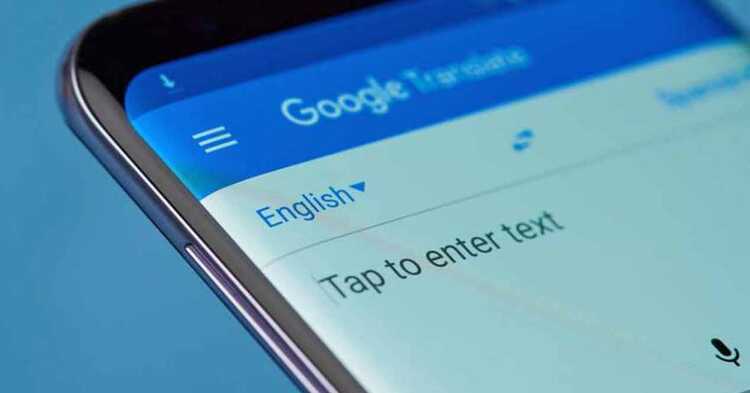
如果您使用 Google Chrome 作為瀏覽器,則該過程非常簡單。 您只需打開瀏覽器菜單,按下右上角出現的三個點。 接下來,您需要選擇翻譯選項。
這將在屏幕底部打開一個小的谷歌翻譯菜單,您可以在其中選擇要將文本翻譯成的語言。
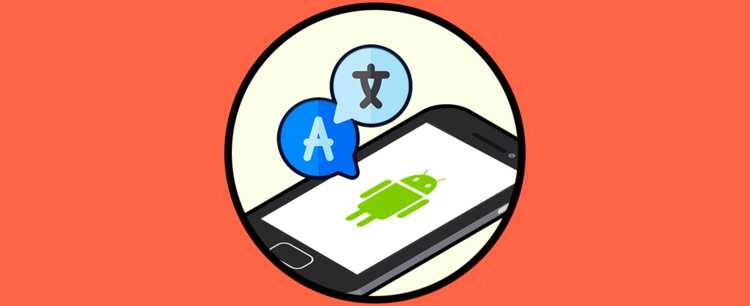
如果您不使用 Chrome 怎麼辦?
但如果您使用其他瀏覽器,您也可以選擇翻譯。 為此,您必須啟動相同的過程,即打開菜單。 但在這種情況下,您必須選擇“共享”選項。 在顯示為共享的選項中,選擇 谷歌翻譯.
從那裡您可以選擇要將網絡文本傳遞到的語言,以便自動翻譯。
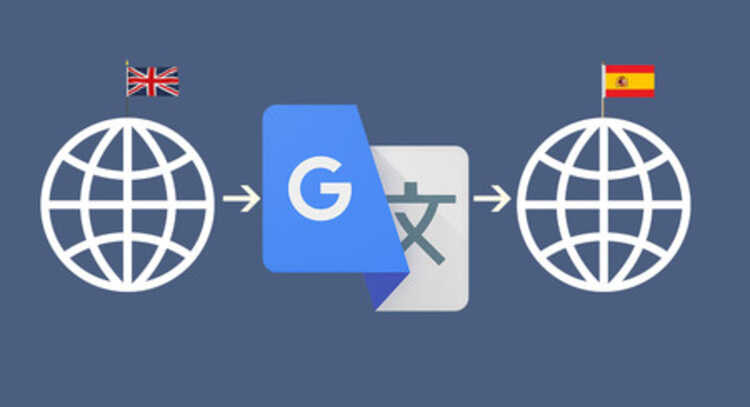
與我們想像的相反,翻譯不會在翻譯應用程序中打開。 它將在窗口中 瀏覽器 我們將在其中看到翻譯後的文本。 因此,您可以繼續瀏覽所需語言的文本,這會更加實用。
你曾經用谷歌翻譯翻譯過網頁嗎? 你覺得這個過程容易嗎? 你是從 Chrome 還是從其他瀏覽器做的? 如果您願意,可以在本文底部的評論部分分享您的經驗。